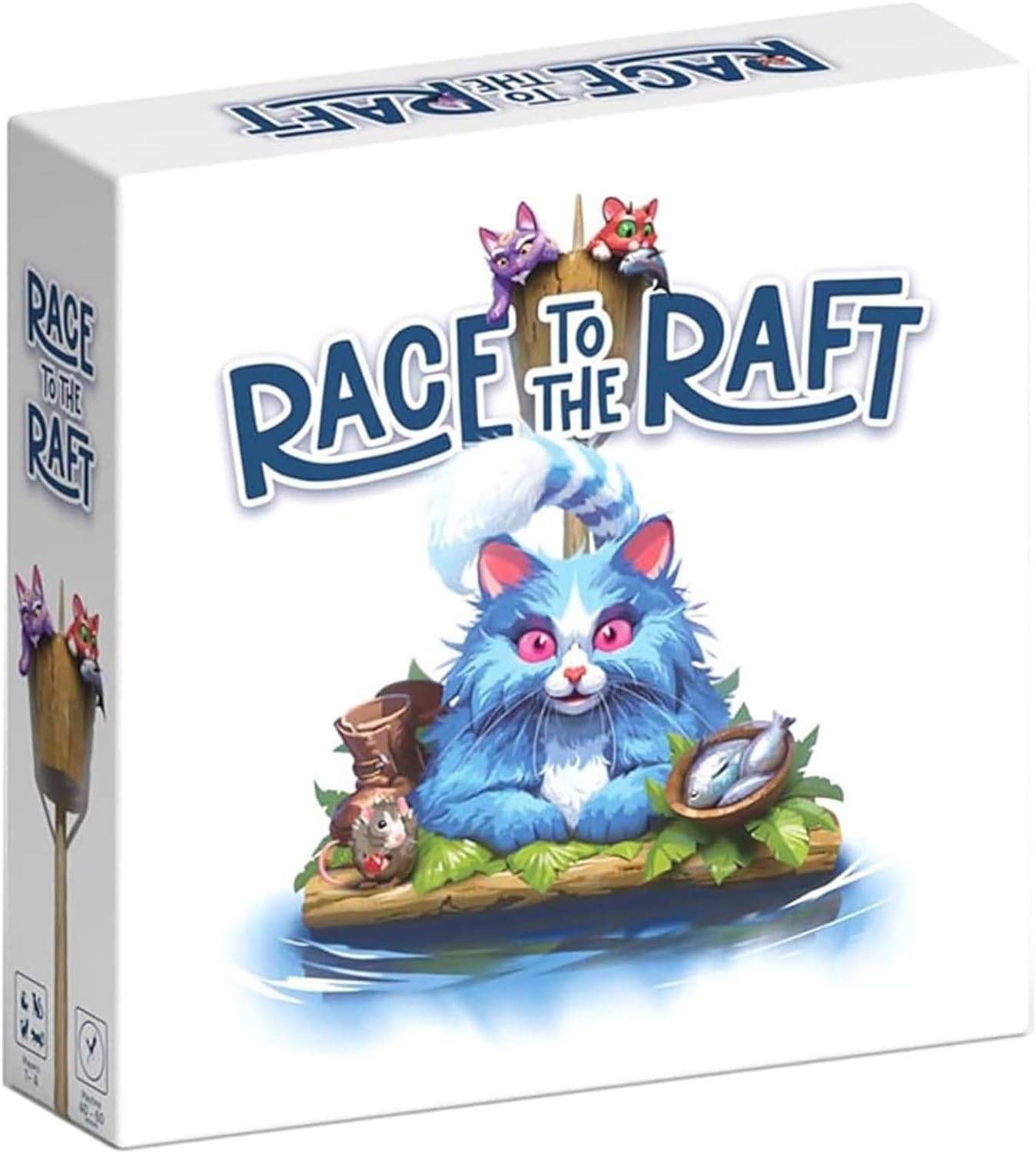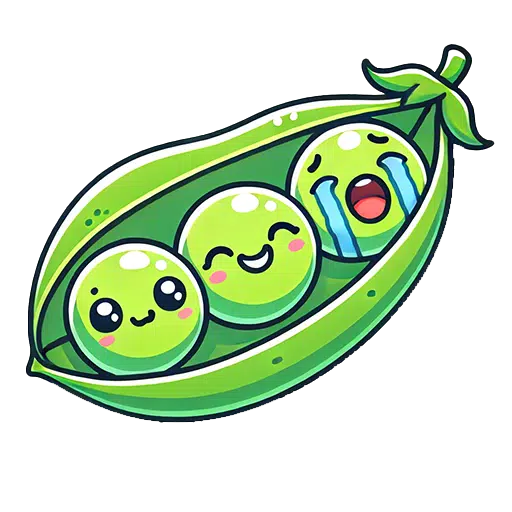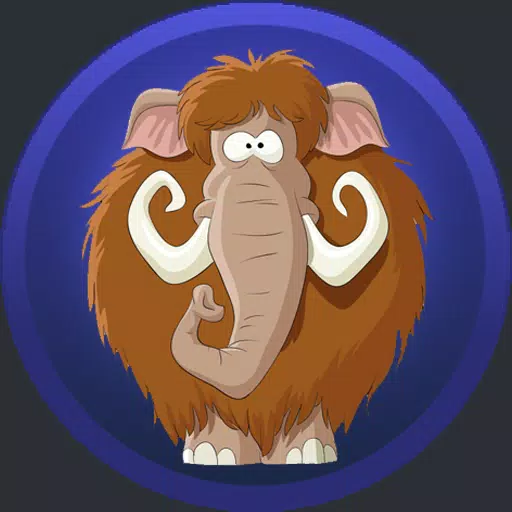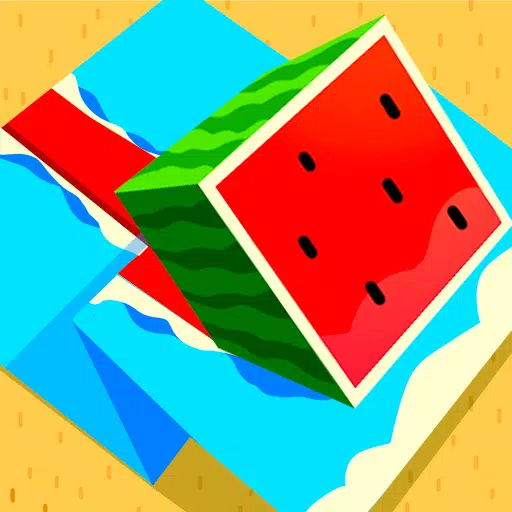準備ができているかどうかにかかわらず、modを削除:包括的なガイド
Ready Or Notの改造機能はゲームプレイを強化しますが、MODは不安定性を導入し、モッズされていないプレーヤーとのマルチプレイヤーを防ぐこともできます。このガイドでは、すべてのMODを準備完了またはインストールから完全に削除する方法を詳しく説明しています。
mod削除プロセス:
modインストール方法(Nexus mod Manager、mod.io、またはマニュアル)に関係なく、次の手順に従ってください。
1。登録解除:準備ができているかどうか。ゲーム内のMODメニューで、すべてのアクティブなMODからの登録解除。これにより、削除後に再ダウンロードを防ぎます。準備ができているかどうか。
2。 「準備ができているかどうか> content> paksに移動します。 「Paks」フォルダー内のすべての *ファイルとフォルダーを削除します。次に、「Paks」フォルダー自体を削除します。 3。readyまたはnot`フォルダーを見つけ、「準備ができているか、保存されていないか> paks」に移動し、内部の「paks」フォルダーを削除します。
4。ゲームファイルの確認: Steamで、右クリックの準備ができているかどうかにかかわらず、[プロパティ]> [インストールされたファイル]> [ゲームファイルの整合性]を確認します。これにより、クリーンなゲームのインストールが保証されます。
5。オプションの再インストール:完全に新たなスタート(MODを再度使用する予定がない場合は推奨)の場合は、準備ができているかどうかを検討してください。
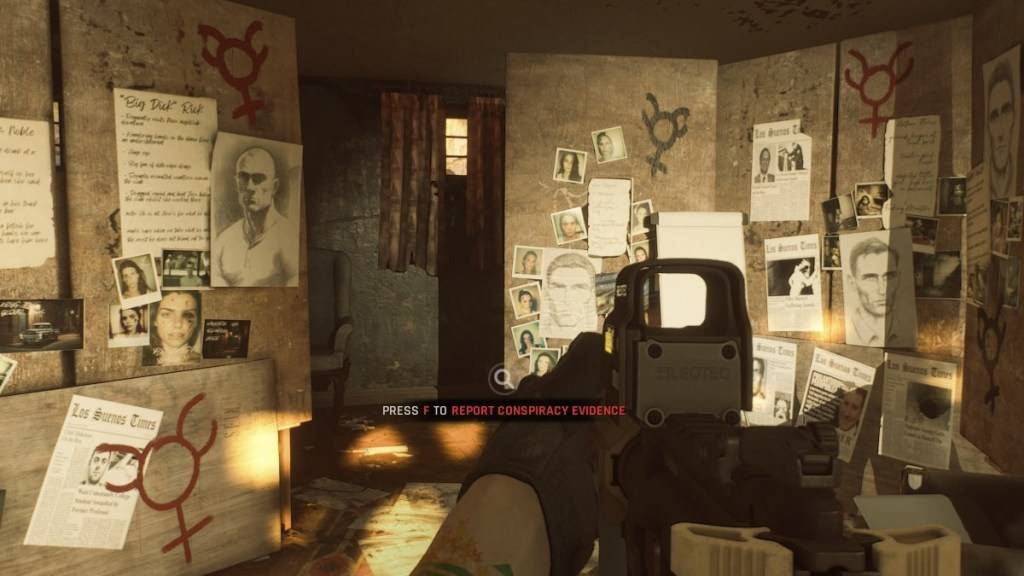
なぜmodを削除するのですか?
modはエキサイティングなコンテンツを追加しますが、エラー、バグ、グリッチを引き起こす可能性もあります。クリーンなmod除去は、しばしばこれらの問題を解決します。さらに、MODは、同じMODをインストールしていない友人とのマルチプレイヤーを防ぎます。 modを削除すると、互換性とスムーズなマルチプレイヤーエクスペリエンスが保証されます。
準備が整っているかどうかはPCで利用できます。